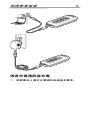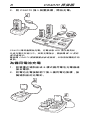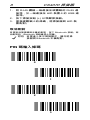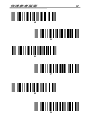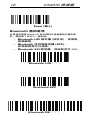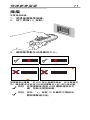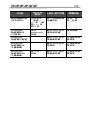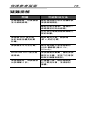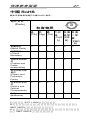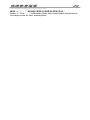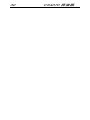Zebra CS4070 は、小売、製造、医療などの業界向けに設計された汎用性の高いバーコードスキャナーです。コンパクトで軽量で、あらゆるサイズのポケットやホルスターに簡単に収まります。Bluetooth と USB の両方で接続でき、最大 10 メートルの距離からスキャンできます。CS4070 はあらゆる 1D および 2D バーコードを高速かつ正確にスキャンでき、データ収集や在庫管理に最適です。また、スキャンしたデータを CSV またはテキスト ファイルに保存して、後でコンピューターに転送することもできます。
CS4070 は、ユーザーフレンドリーな設計で、使いやすくなっています。スキャナーの前面にあるボタンを 1 つ押すだけで、バーコードをスキャンできます。LED インジケーターとビープ音で、スキャンが成功したことを知らせます。また、CS4070 は
Zebra CS4070 は、小売、製造、医療などの業界向けに設計された汎用性の高いバーコードスキャナーです。コンパクトで軽量で、あらゆるサイズのポケットやホルスターに簡単に収まります。Bluetooth と USB の両方で接続でき、最大 10 メートルの距離からスキャンできます。CS4070 はあらゆる 1D および 2D バーコードを高速かつ正確にスキャンでき、データ収集や在庫管理に最適です。また、スキャンしたデータを CSV またはテキスト ファイルに保存して、後でコンピューターに転送することもできます。
CS4070 は、ユーザーフレンドリーな設計で、使いやすくなっています。スキャナーの前面にあるボタンを 1 つ押すだけで、バーコードをスキャンできます。LED インジケーターとビープ音で、スキャンが成功したことを知らせます。また、CS4070 は

















-
 1
1
-
 2
2
-
 3
3
-
 4
4
-
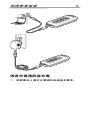 5
5
-
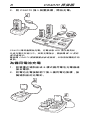 6
6
-
 7
7
-
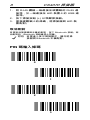 8
8
-
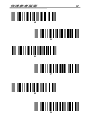 9
9
-
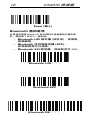 10
10
-
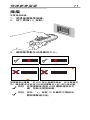 11
11
-
 12
12
-
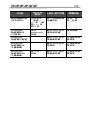 13
13
-
 14
14
-
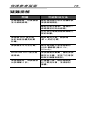 15
15
-
 16
16
-
 17
17
-
 18
18
-
 19
19
-
 20
20
-
 21
21
-
 22
22
-
 23
23
-
 24
24
-
 25
25
-
 26
26
-
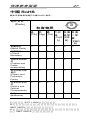 27
27
-
 28
28
-
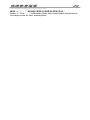 29
29
-
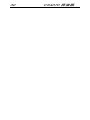 30
30
-
 31
31
Zebra CS4070 は、小売、製造、医療などの業界向けに設計された汎用性の高いバーコードスキャナーです。コンパクトで軽量で、あらゆるサイズのポケットやホルスターに簡単に収まります。Bluetooth と USB の両方で接続でき、最大 10 メートルの距離からスキャンできます。CS4070 はあらゆる 1D および 2D バーコードを高速かつ正確にスキャンでき、データ収集や在庫管理に最適です。また、スキャンしたデータを CSV またはテキスト ファイルに保存して、後でコンピューターに転送することもできます。
CS4070 は、ユーザーフレンドリーな設計で、使いやすくなっています。スキャナーの前面にあるボタンを 1 つ押すだけで、バーコードをスキャンできます。LED インジケーターとビープ音で、スキャンが成功したことを知らせます。また、CS4070 は